デジタルカメラで撮影した動画を編集したい。そんなユーザーも多いことでしょう。今回はデジタルカメラの動画を利用するためのQuickTimeを紹介しましょう。
基本はQuickTime形式
ハイビジョンタイプをはじめ、ビデオカメラの場合は、DV AVI形式や、AVCHDなどMPEG形式をベースにしたものがほとんどです。それに対して、デジタルカメラの場合は、QuickTime形式が多いようです。
自分で利用しているデジタルカメラのファイル形式を知りたい場合は、マニュアルで確認するほか、動画データのファイルの拡張子でも判断することができます。一般的な動画ファイルの拡張子を表にまとめてみました。これからわかるように、QuickTime形式の動画は、拡張子が「.mov」になります。
利用されているデジタルカメラで撮影した動画データの拡張子が、「*.mov」や「*.MOV」と表示されている場合は、間違いなくQuickTimeです。
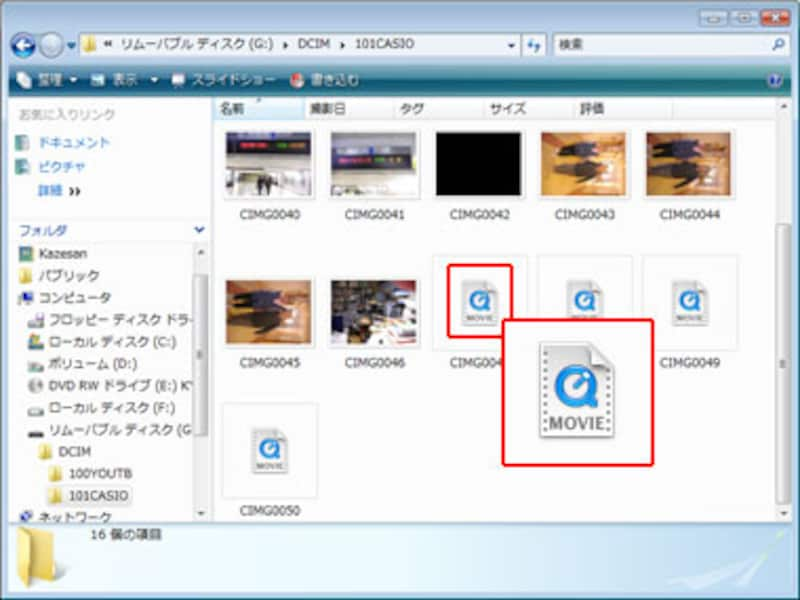 |
| ▲写真と一緒にあるこのアイコンがQuickTimeの動画データ。 |
◎主な動画データの拡張子
| 拡張子 | ファイル形式 |
| *.mov | QuickTime |
| *.avi | AVI形式 |
| *.mpg,、*.m2v | MPEG形式 |
| *.wmv | Windows Media Video形式 |
●QuickTime形式が再生できない
自分のデジタルカメラから動画データをパソコンに取り込んだのだけど、どうもうまく再生できない。そんな経験、ありませんか?
この場合、その原因のほとんどは、パソコンにQuickTimeがインストールされていないからです。OSがWindowsの場合、MPEG形式やAVI形式、MPEG形式といった動画ファイルを再生するための機能が標準で搭載されています。しかし、QuickTimeは導入されていないので、ユーザーが自分でインストールしなければなりません。
これに対して、Macintoshの場合は、QuickTimeが標準で再生できますが、WMV形式の動画は再生できないなどの特徴があります。
通常は、デジタルカメラに付属しているユーティリティにQuickTimeも付属している場合が多いので、それを利用してインストールしてください。付属していない場合は、AppleのWebサイトからダウンロードできます。
QuickTimeをインストールした覚えがないけど再生できるという場合は、どこかでインストールを行っています。たとえば、iTunesなどを利用しているのであれば、iTunesの導入時にQuickTimeがインストールされています。
●QuickTimeを導入する
QuickTimeはAppleのサイトから入手できますが、この場合、無償の「QuickTimeプレイヤー」を導入するという形でダウンロードされます。したがって、プレイヤーを導入することによってQuickTimeを利用する機能が組み込まれ、その結果として、デジタルカメラで撮影したQuickTime形式の映像を再生することができるようになるのです。
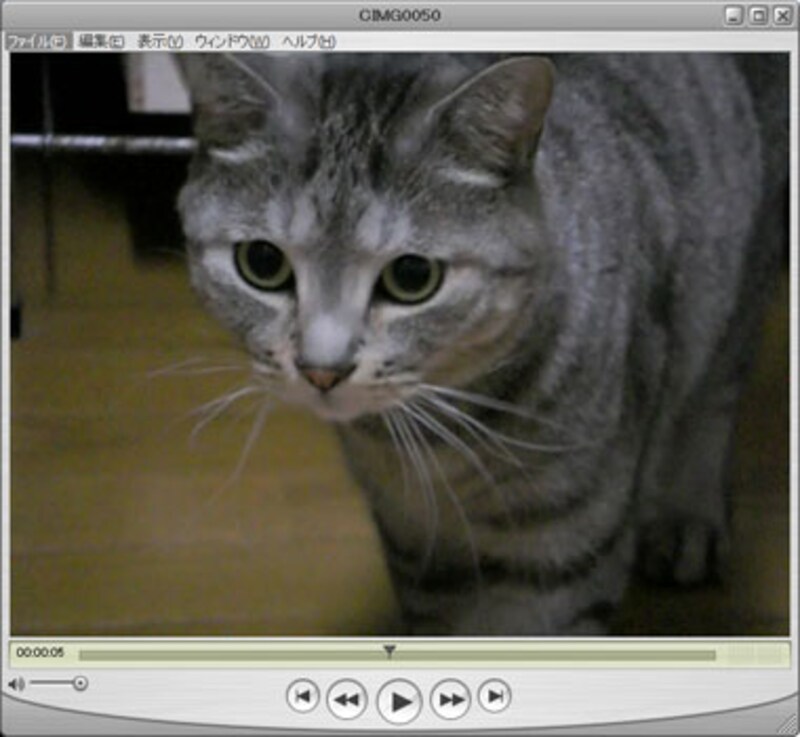 |
| ▲QuickTimeがあれば、デジカメの動画が再生できる。 |
●編集ソフトでもQuickTimeが必要
Windows系のビデオ編集ソフト、たとえば「Premiere Pro CS3」や「VideoStudio 11」などを当チャンネルでもいくつか紹介していますが、これらのビデオ編集ソフトでQuickTimeを編集する際にも、QuickTimeをインストールしなければ、編集ができるようになりません。この点にも注意してください。
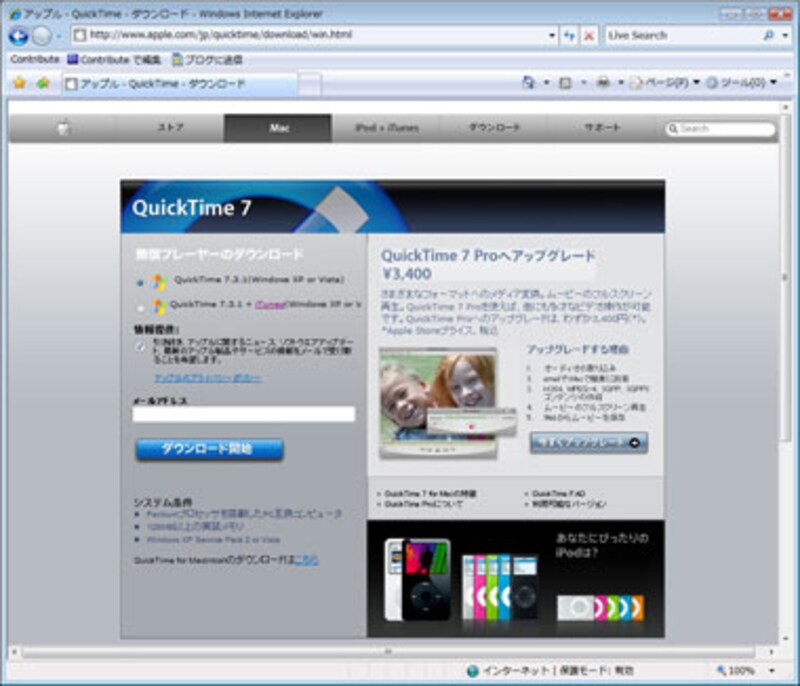 |
| ▲AppleのサイトからQuickTimeプレイヤーをダウンロードして導入する。 |
●QuickTime Proについて
AppleのWebサイトからQuickTimeをインストールするとき、「QuickTime Pro」へのアップグレードが紹介されています。このQuickTime Proというのは、QuickTimeプレイヤーを機能アップしたもので、簡単なQuickTimeの編集もプレイヤー上でできるようになります。
現在のQuickTimeは「QuickTime 7」というバージョンですが、これのPro版の「QuickTime 7 Pro」を利用すると、たとえばH.264やMEPG-4、携帯電話で利用されている3GPP、3GPP2といった形式で編集した映像を出力することもできます。
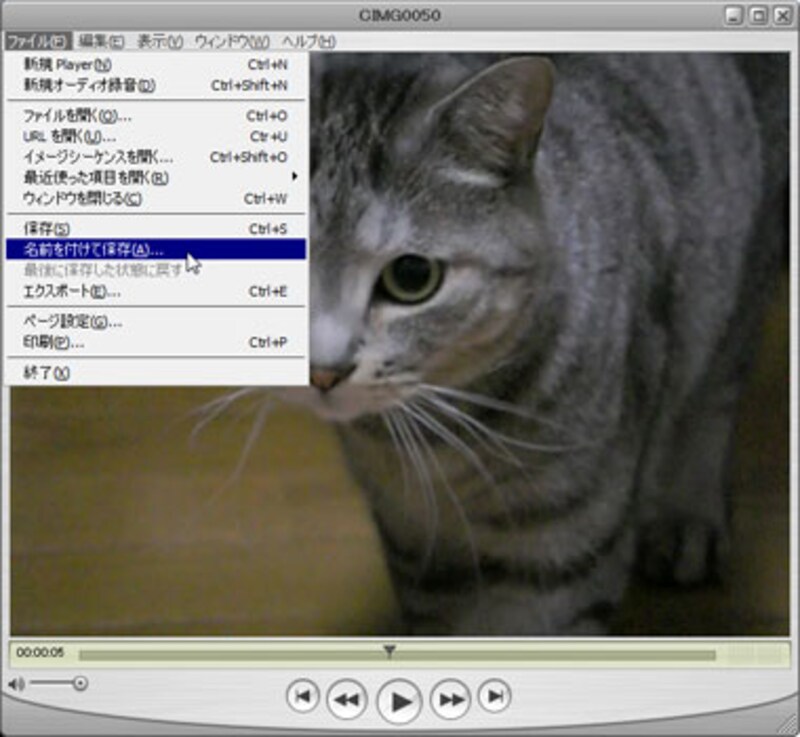 |
| ▲Pro版のQuickTimeでは、保存や編集関係のコマンドが利用できるようになる。 |
まずは、デジタルカメラで撮影したQuickTime形式の映像を再生するためにも、あるいはビデオ編集ソフトで編集できるようにするためにも、QuickTimeプレイヤーを導入してみましょう。
関連情報
●関連サイト







